근로소득, 사업소득, 기타소득 등 종합소득이 있는 분들은 5월에 종합소득세 신고를 통해 소득세를 납부 또는 환급받아야 합니다. 오늘 포스팅에서는 2023년 종합소득세 신고 방법과 신고기한에 대해 살펴보도록 하겠습니다.
목차
- 종합소득세 신고란?
- 종합소득세 신고 방법(2023년 ver.)
- 정리
1. 종합소득세 신고란?
1. 종합소득이란
- 근로소득, 사업소득, 기타소득, 이자소득, 배당소득, 연금소득을 합한 소득을 뜻함
- 퇴직소득과 양도소득은 제외
2. 종합소득세 신고란?
- 전년도 종합소득 금액 등을 신고하여 이에 따른 소득세를 납부하거나 환급받는 것을 말함
- 종합소득 중 근로소득만 있고 2월에 근로소득 연말정산을 한 경우 종합소득세 신고 대상 제외
3. 종합소득세 신고기한: 5월 1일 ~ 5월 31일
종합소득이란 근로, 사업, 기타, 이자, 배당, 연금소득을 말합니다. 이 중 한 종류의 소득이라도 발생하였다면 다음연도 5월에 종합소득세 신고를 하여야 합니다. 단, 근로소득만 있는 근로소득자라면 회사에서 익년 2월에 연말정산을 진행하는데요, 이 연말정산을 진행했던 근로자라면 5월에 따로 종합소득세 신고를 하지 않으셔도 됩니다. 종합소득세 신고는 기한을 넘길 경우 가산세가 발생하니 반드시 5월 중으로 신고를 완료해 주시기 바랍니다.
2. 종합소득세 신고 방법(2023년 ver.)
1. 국세청 홈택스(https://www.hometax.go.kr) → 세금종류별 서비스 → 종합소득세

2. 종합소득세 신고하기 클릭

3. 일반신고 → 정기신고 클릭

- 사업,근로,연금,기타소득과 분리과세소득이 함께 있는 일반적인 경우에는 일반 신고를 선택하시면 됩니다.
- 단순경비율 사업소득(3.3% 원천징수된 인적용역소득(프리랜서 등)과 근로, 연금, 기타소득만 있는 경우 모두채움 신고/단순경비율 신고로 보다 간편하게 신고 가능하지만 이번 포스팅에서는 일반신고 과정을 쭉 살펴보겠습니다.
4. 기본정보 입력 → 나의 소득종류 찾기 → 저장 후 다음이동

- 주민등록번호, 전화번호, 거주구분 등 기본정보를 입력합니다. 주민등록번호 우측의 조회 번튼을 클릭하면 웬만한 정보는 자동으로 입력됩니다.
- 기장의무를 선택합니다. 기장의무는 전년도 수입금액에 따라 달라지는데 예를 들어 도매 및 소매업을 영위하고 전년도 수입금액이 3억원 이상이라면 복식부기 의무자, 미만이라면 간편장부 대상자입니다. 또 기타소득, 근로소득만 있거나 원천징수 대상 사업소득이 없고 사업자등록을 하지 않은 사업자라면 비사업자를 선택합니다. 기장의무에 대한 상세 기준은 아래를 참조해 주세요.
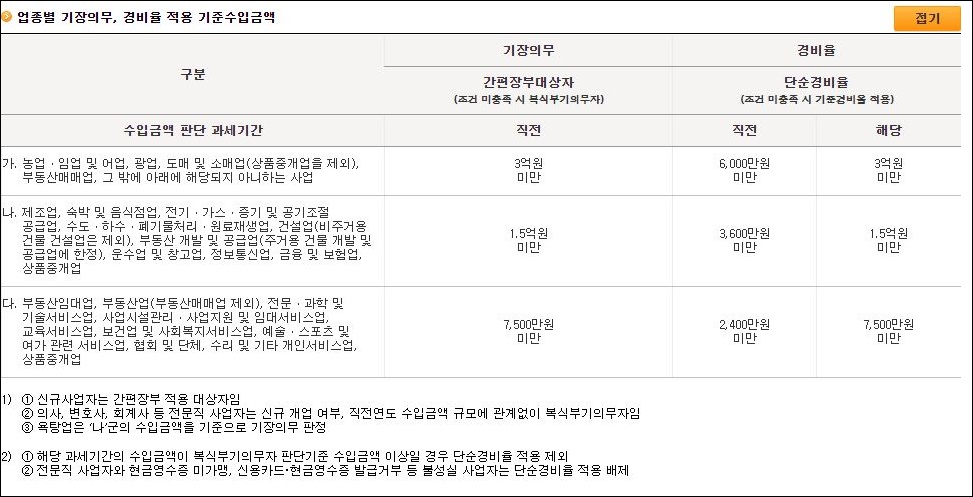
- 나의 소득종류 찾기를 클릭해 신고 소득 확인 후 적용하기를 클릭합니다. 소득 적용까지 완료되면 저장 후 다음이동 버튼을 누릅니다.
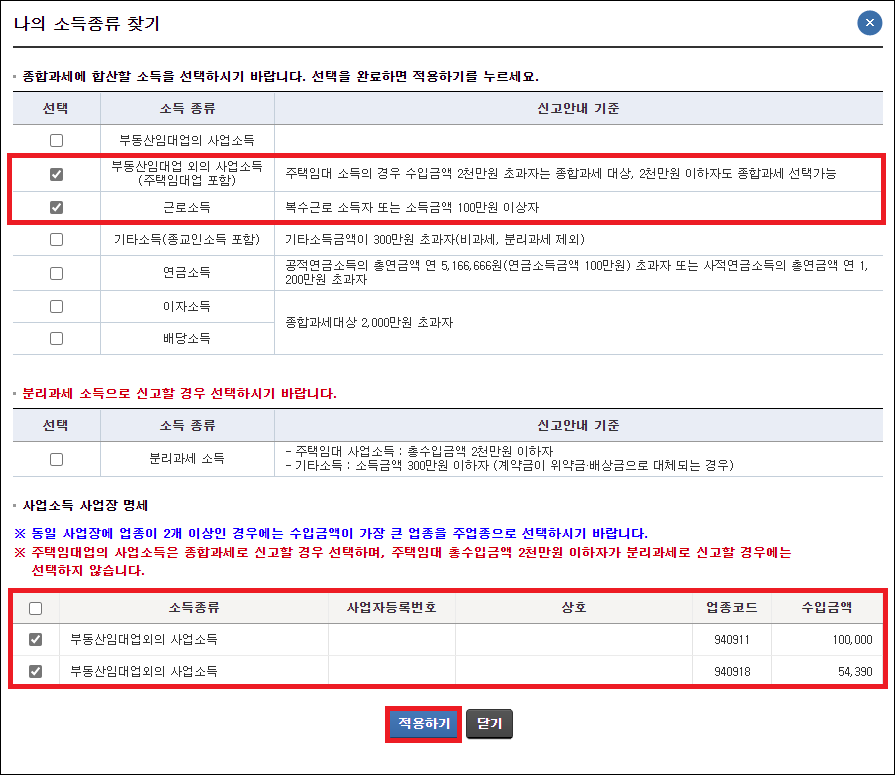
5. 사업소득 명세서 작성
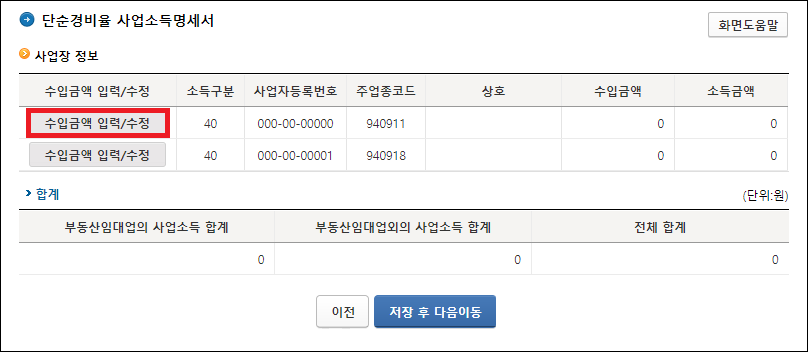
- 수입금액 입력/수정 버튼을 누릅니다.
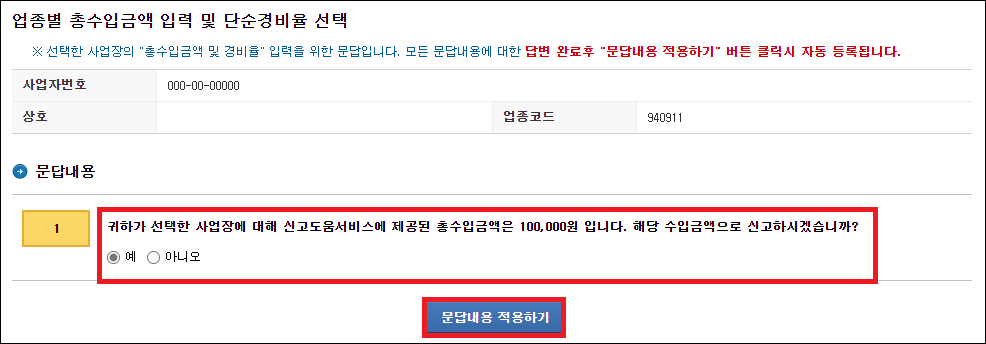
- 신고할 수입금액 확인 후 금액이 일치한다면 예를 선택하고 문답내용 적용하기를 클릭합니다.
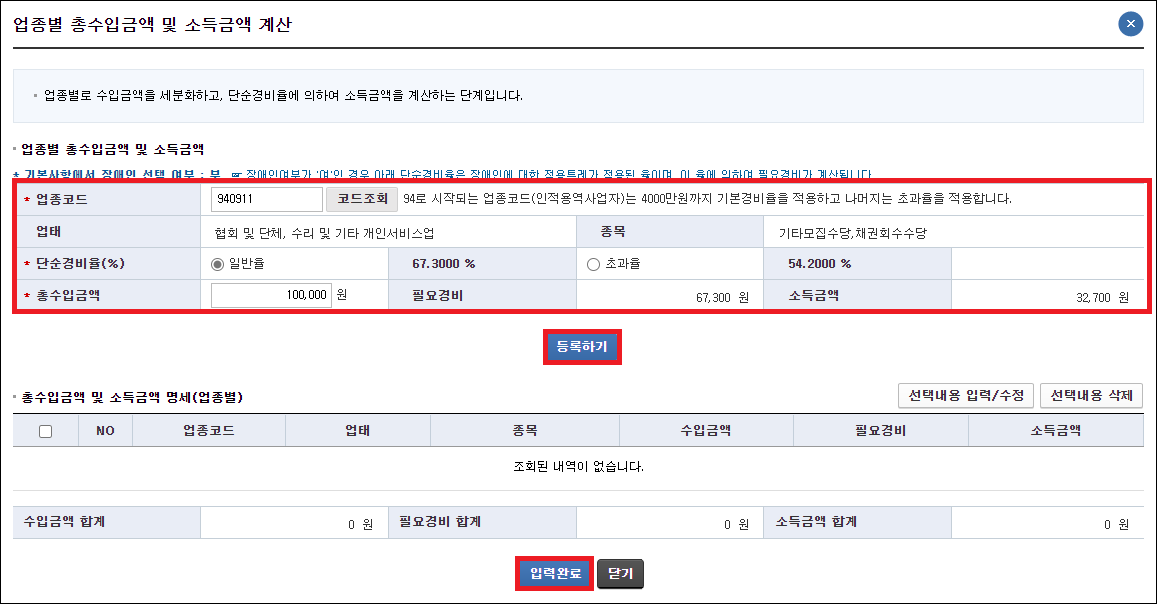
- 업종코드와 수입금액 등은 자동으로 입력됩니다.
- 94로 시작되는 사업소득에 대한 경비율은 4,000만원까지 기본경비율을 적용하고 나머지는 초과율을 적용합니다. 총수입금액이 4천만원 미만이므로 일반율을 선택한 후 등록하기 버튼과 입력하기 버튼을 차례로 클릭합니다.
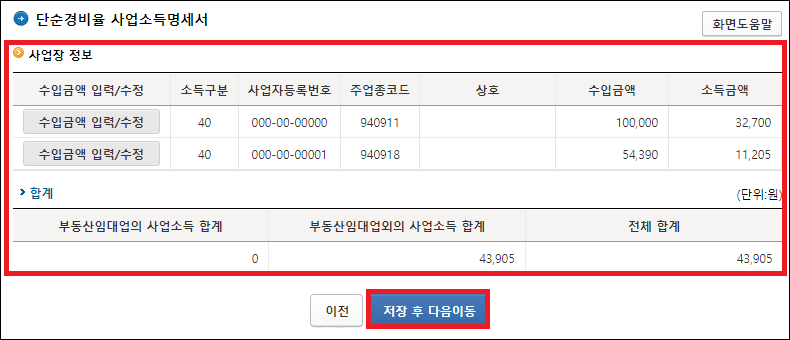
- 처음 빈 화면이었던 사업소득명세서에 수입금액과 소득금액이 입력된 것이 보이실 텐데요, 소득금액이랑 수입금액에서 필요경비를 제외한 금액을 말합니다. 전 단계에서 경비율을 선택하면 자동으로 계산되어 입력됩니다.
- 저장 후 다음이동 버튼을 누릅니다.
6. 사업소득 원천징수 세액 작성
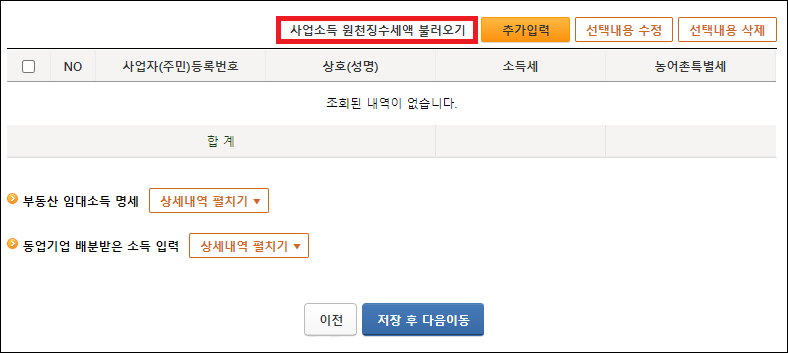
- 상단의 사업소득 원천징수세액 불러오기를 클릭합니다.
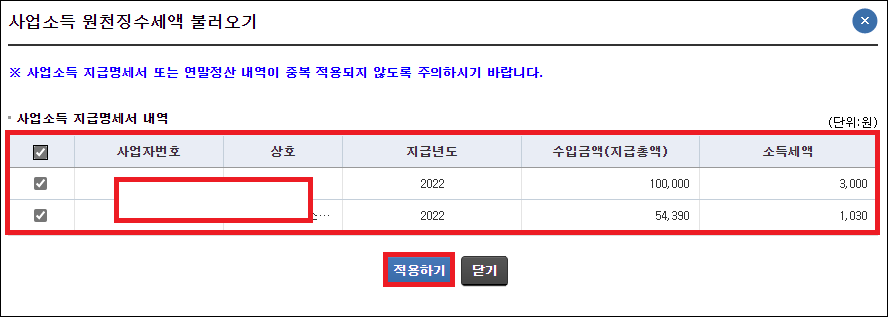
- 사업소득 지급명세서 내역을 확인한 후 적용하기를 클릭합니다.
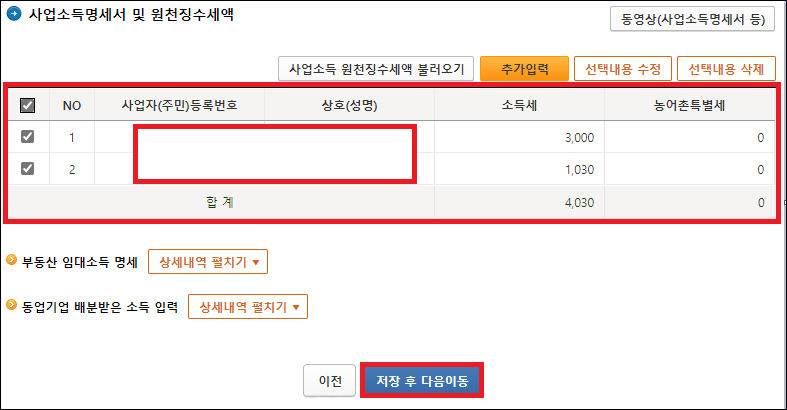
- 전년도 기지급한 사업소득세가 입력됩니다.
- 저장 후 다음이동을 눌러 다음단계로 이동합니다.
7. 근로, 연금, 기타소득 입력
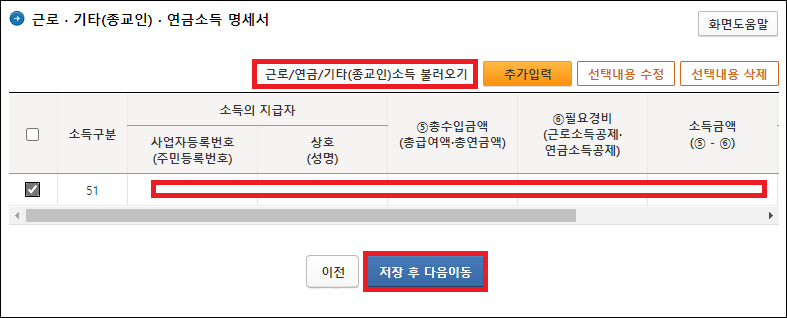
- 상단의 근로/연금/기타(종교인) 소득 불러오기를 클릭해 해당 소득을 불러온 후 저장 후 다음이동을 클릭합니다.
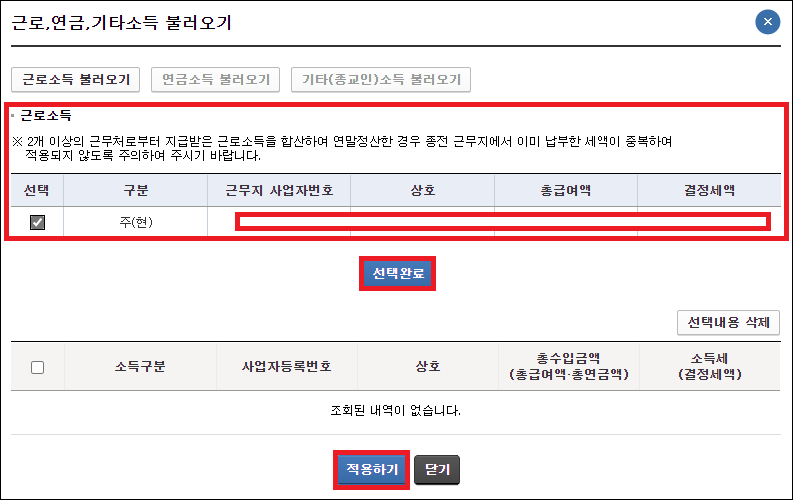
- 참고로 근로/연금/기타(종교인)소득 불러오기를 클릭하면 위와 같이 해당되는 소득이 나타납니다. 선택 체크 후 선택완료, 적용하기를 차례로 클릭하시면 됩니다.
8. 결손금, 이월결손금공제명세서 작성
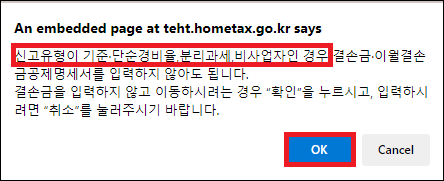
- 기준경비율, 단순경비율, 분리과세 또는 비사업자인 경우 결손금, 이월결손금 공제명세서를 입력하지 않아도 됩니다. 이 경우 확인 버튼을 눌러 다음 단계로 바로 이동합니다.
9. 소득공제 작성
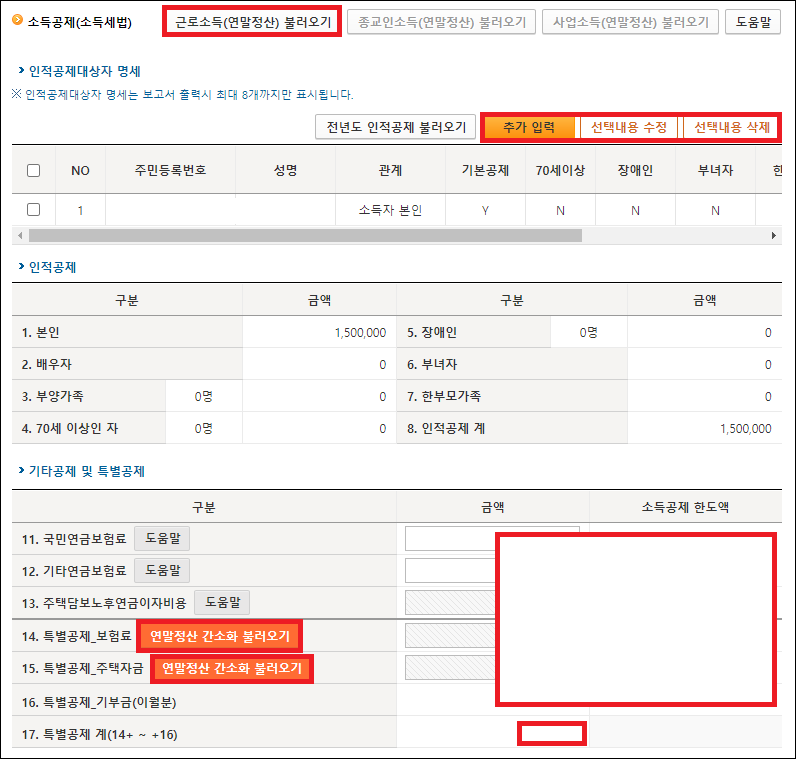
- 근로소득 연말정산을 실시하셨던 분은 근로소득 연말정산 불러오기를 눌러 연말정산 시 적용되었던 인적공제, 소득공제 내용을 불러옵니다.
- 인전공제에 변동사항이 있는 경우 추가입력, 선택내용 수정, 삭제 등을 통해 수정해 줍니다.
- 연말정산을 하지 않았던 분들은 연말정산 간소화 불러오기를 클릭해 간소화 자료를 조회하여 소득공제 내용을 입력합니다.
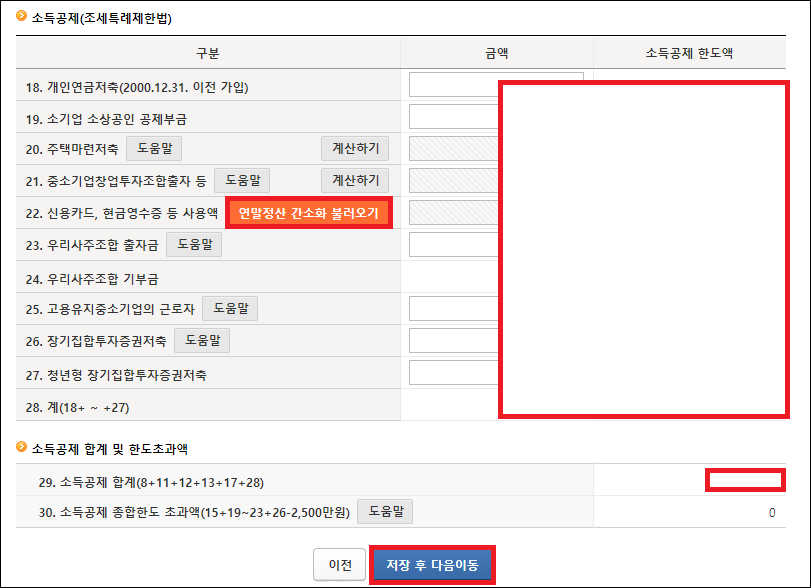
- 신용카드 소등공제액 등까지 다 입력한 후 하단의 저장 후 다음이동을 클릭하니다.
10. 기부금 명세서 작성
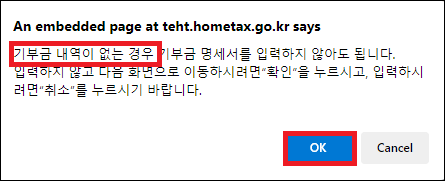
- 기부금 내역이 없는 경우 확인 버튼을 눌러 기부금 명세서 작성을 건너뛸 수 있습니다.
- 기부내역이 있는 경우 취소버튼을 누릅니다.
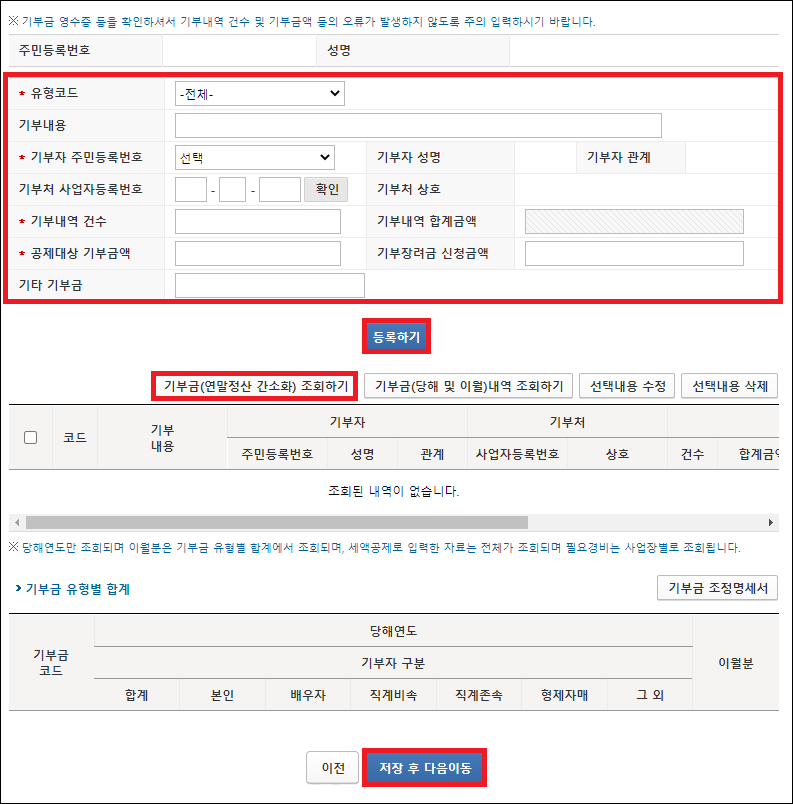
- 기부금 내역을 직접 입력하실 경우 상단의 유형코드, 기부자 주민등록번호, 기부금액 등을 기부금 영수증과 동일하게 입력한 후 등록하기를 누릅니다.
- 기부금 내역을 홈택스에서 조회하여 입력할 경우 중단의 기부금(연말정산 간소화) 조회하기를 클릭해 해당 내용을 입력합니다.
- 기부금 명세서를 모두 작성하였다면 저장 후 다음이동을 클릭합니다,
11. 세액공제 신청서 작성
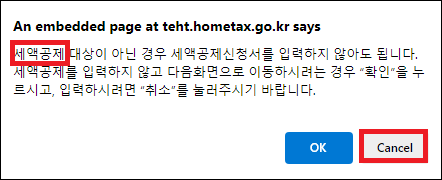
- 세액공제 대상이 아닌 경우 확인을 눌러 세액공제 신청서 작성을 건너뛸 수 있지만 종합소득세를 홈택스를 통해 전자신고할 경우 2만원의 세액공제가 적용되므로 취소 버튼을 누릅니다.
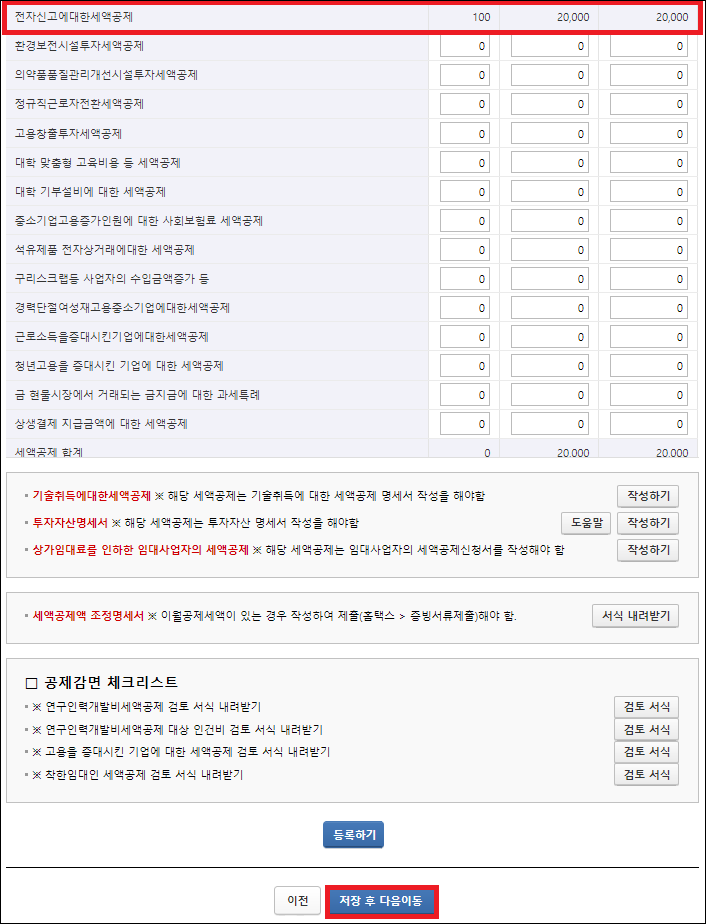
- 전자신고에 대한 세액공제 금액 2만원이 자동 적용된 것이 보이시죠? 그 외에 세액공제 내용이 있다면 입력하고 하단의 저장 후 다음이동을 클릭합니다.
12. 세액공제 명세서 작성
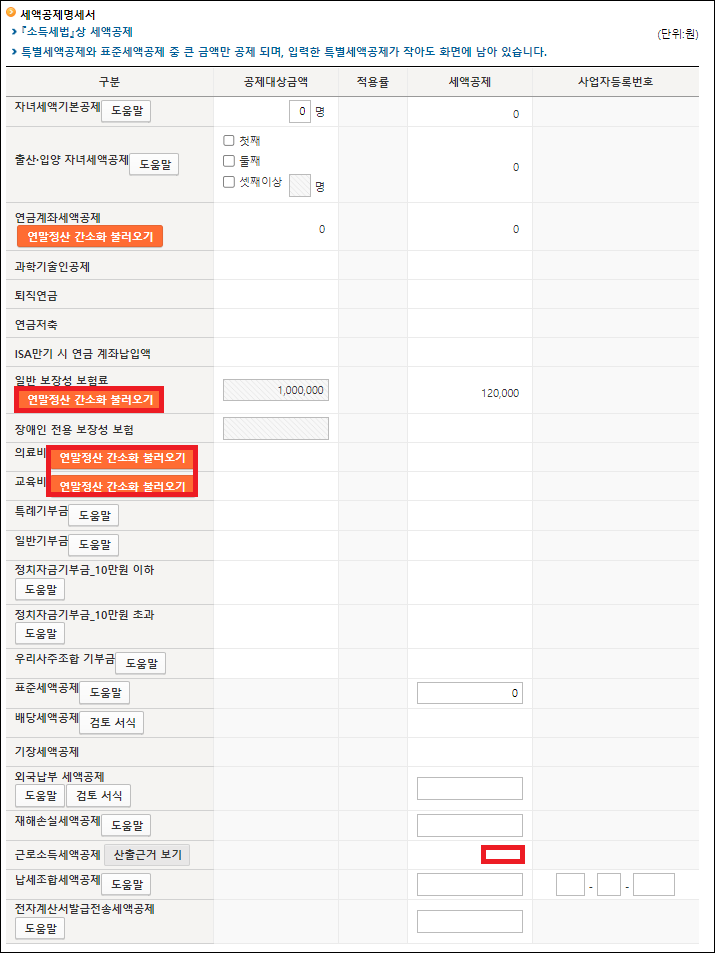
- 자녀 세액공제, 보장상 보험료 세액공제, 의료비 세액공제 등 세액공제받을 내용을 입력합니다.
- 2월에 근로소득 연말정산을 실시하지 않았던 분들은 연말정산 간소화 불러오기를 통해 간소화 자료 조회 후 직접 입력해 줍니다.
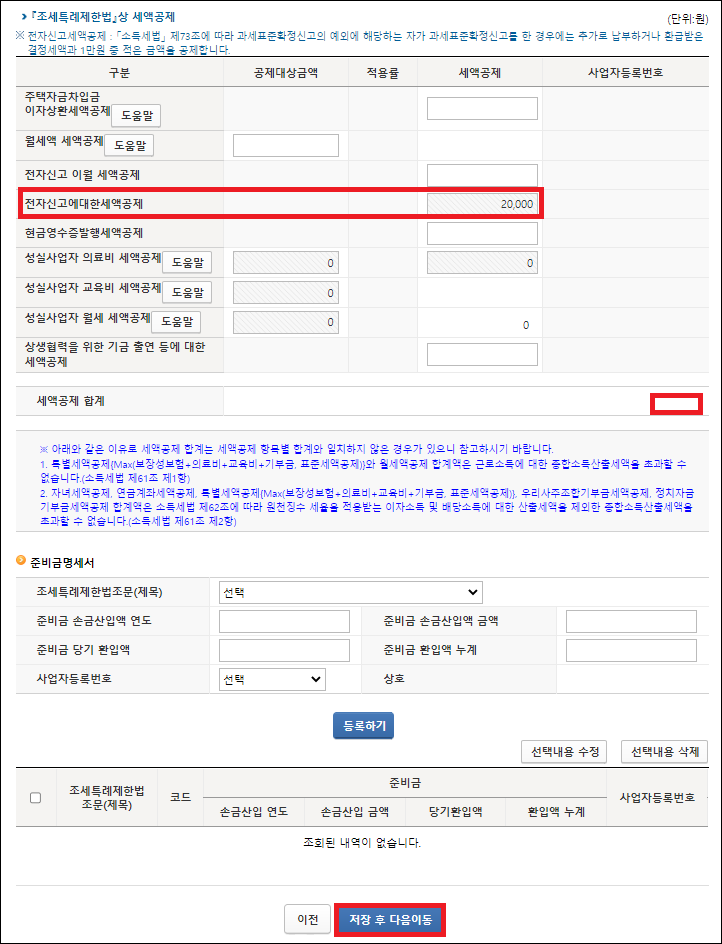
- 조세특례제한법에 따른 세액공제 내역까지 입력한 후 저장 후 다음이동을 누릅니다.
13. 가산세 명세서 작성
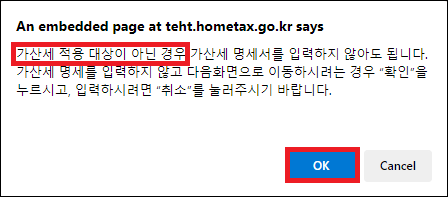
- 종합소득세 신고 기한이 지난 후 신고하는 등 가산세 적용 대상이 아닌 경우 확인을 눌러 가산세 명세서 입력을 건너뜁니다.
14. 납부/환급세액 확인 → 제출
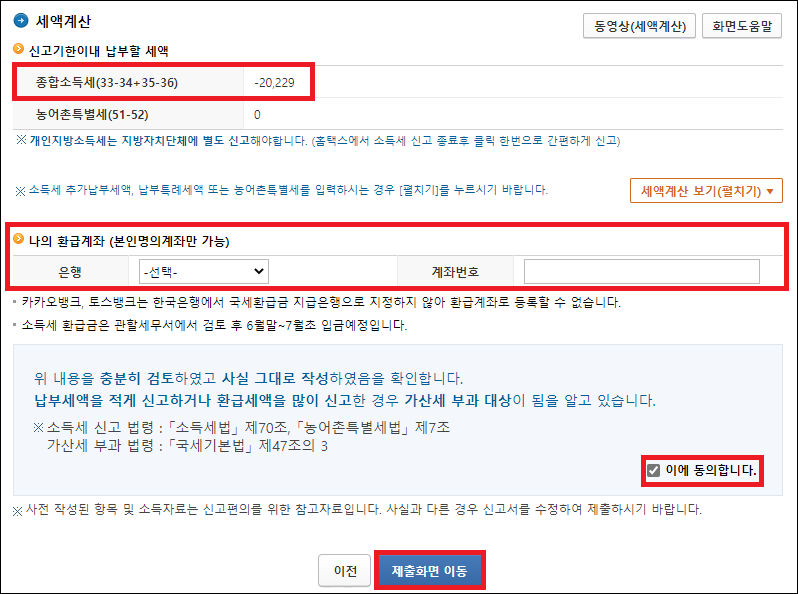
- 신고한 내용을 바탕으로 산정된 종합소득세 납부/ 환금내역을 확인합니다.
- 세액 환급의 경우 나의 환급계좌 정보를 입력한 후 제출화면 이동을 누릅니다.
15. 신고서제출
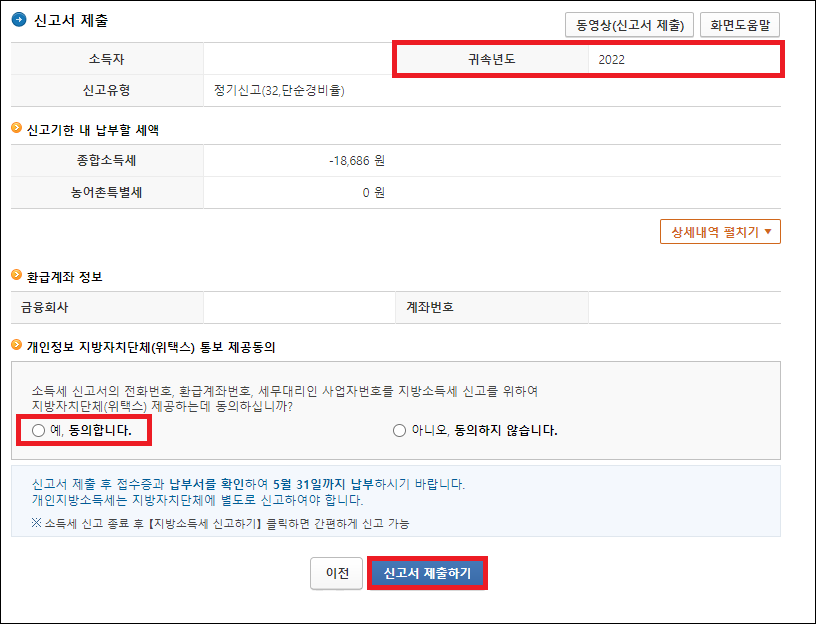
- 개인정보 제공 동의 후 신고서 제출하기를 클릭합니다.
3. 정리
근로소득 및 기타소득, 사업소득, 이자소득, 연금소득 등 종합소득이 있는 근로자라면 소득 발생 익년 5월 종합소득세 신고를 통해 소득세를 납부하거나 환급받으셔야 합니다. 종합소득세 신고기한은 5월 1일부터 5월 31일까지이며 자세한 신고방법은 본문을 확인해 주세요.
'인사 > 소득세,주민세' 카테고리의 다른 글
| 주민세 종업원분 납부기준(급여총액)/ 계산방법/ 가산세 (1) | 2023.09.18 |
|---|---|
| 2023년 지방소득세 종합소득분 신고 방법/ 기한(위택스) (1) | 2023.05.03 |
| 중소기업 취업자 소득세 감면 한도 상향(200만원)/ 접대비 명칭 변경/ 간이지급명세서 미제출 가산세 특례기간 확대 (0) | 2023.04.11 |
| 개정 근로소득 간이세액표 (2023년 2월 28일 이후 원천징수부터 적용) (0) | 2023.03.27 |
| 비과세 식대 지급명세서 제출대상 포함(시행일: 2023년 2월 28일) (0) | 2023.03.21 |